14-09-2017 Saat: 15:25
Actions (Eylemler) Nedir?
Photoshop'ta "Eylemler" sekmesi, normalde Photoshop'un sağlamış olduğu işlemleri sürekli teker teker yapmamanız için, yani tasarım yaparken işinizi kolaylaştırmak için üretilmiş makrolardır. Yapmanız gereken tek şey; video çeker gibi kaydı başlatıp, Photoshop'un sizin yapmanızı istediğiniz şeyi teker teker yapıp kaydı durdurmak.
Actions sekmesinin kısayolu Alt + F9 kombinasyonudur. Fare ile aramak yerine Alt + F9 kombinasyonunu kullanarak eylemler sekmesini açabilirsiniz. Eylemler sekmesini uzun yoldan açmak için; Pencere -> Eylemler'i kullanabilirsiniz (Window -> Actions).
Eylemlerin içerisinde, Photoshop'un bize sunmuş olduğu varsayılan eylemleri de görebilirsiniz.
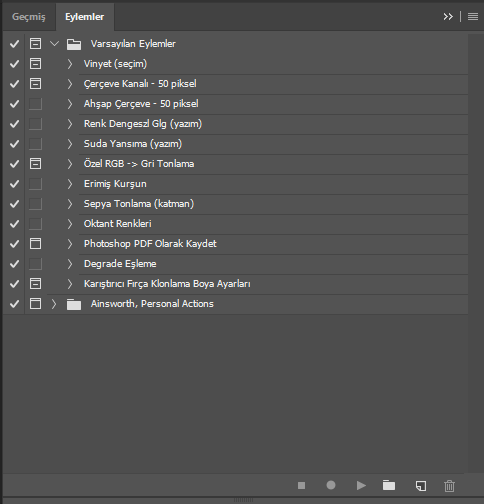
Üstteki fotoğrafta alttaki butonlara gözü kayan arkadaşlar varsa, onlar da şu işe yarıyor;
 : Kaydı durdurur. Üstte yazdığım "Yapmanız gereken tek şey" kısmında, yapacağınız son şey bu butona basmak olacaktır.
: Kaydı durdurur. Üstte yazdığım "Yapmanız gereken tek şey" kısmında, yapacağınız son şey bu butona basmak olacaktır.
 : Kaydı başlatır. Yine "Yapmanız gereken tek şey" kısmında, yapacağınız ilk şey de bu butona basmak ya da altta bahsettiğim örnek olacaktır.
: Kaydı başlatır. Yine "Yapmanız gereken tek şey" kısmında, yapacağınız ilk şey de bu butona basmak ya da altta bahsettiğim örnek olacaktır.
 : Seçimi oynatır ya da durdurur. Kaydı yaptınız, eyleminizi kullanmak istediğinizde bu butona basabilirsiniz. Eğer yarıda durduracaksanız, aynı butona eylem çalışırken basmanız yeterli.
: Seçimi oynatır ya da durdurur. Kaydı yaptınız, eyleminizi kullanmak istediğinizde bu butona basabilirsiniz. Eğer yarıda durduracaksanız, aynı butona eylem çalışırken basmanız yeterli.
 : Yeni bir klasör oluşturur. Oluşturduğunuz klasörün içine eylemlerinizi sınıflandırabilir ya da birbirinden ayrı tutabilirsiniz.
: Yeni bir klasör oluşturur. Oluşturduğunuz klasörün içine eylemlerinizi sınıflandırabilir ya da birbirinden ayrı tutabilirsiniz.
 : Yeni eylem oluşturur. Yeni bir eylem oluşturmadan eyleminizi kayıt edemezsiniz. Bu butona basınca çıkan pencereyi de şöyle açıklayabiliriz;
: Yeni eylem oluşturur. Yeni bir eylem oluşturmadan eyleminizi kayıt edemezsiniz. Bu butona basınca çıkan pencereyi de şöyle açıklayabiliriz;
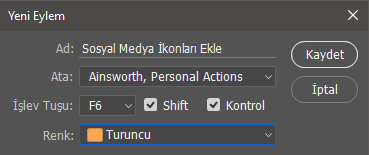
İsim (Name): Oluşturacağınız eylemin ismi.
Ata (Set): Oluşturacağınız eylemin bulunacağı klasör.
İşlev Tuşu (Function key): Eylemin kısayolu. Bu kısımda eyleme bir tuş atayarak, basit tuş kombinasyonlarıyla kolayca çalıştırabilirsiniz eyleminizi.
Renk: Eylemler sekmesinde, eyleminizi kolayca bulmak için renk atayabilirsiniz. Atadığınız renk eylemler sekmsinde eyleminizin arkaplan rengi olacaktır.
Önemli not: Yeni eylem oluşturduğunuzda, otomatik olarak kayda başlar. Bu kaydı hiçbir şey yapmadan durdurabilir, hazır olduğunuzda tekrardan kayda başlayıp eyleminizi ayarlayabilirsiniz.
 : Klasörleri, eylemleri ya da eylemlerin içindeki adımları silmeye yarar. Silmek istediğiniz şeye tıklayıp bu butona basarsanız siler.
: Klasörleri, eylemleri ya da eylemlerin içindeki adımları silmeye yarar. Silmek istediğiniz şeye tıklayıp bu butona basarsanız siler.
Üstte eylemlerin içindeki adımlar derken neyi kastettiğimi anlamayan arkadaşlar için de açıklayayım:
Yaptığınız her işlemi teker teker kayıt ediyor demiştim. Bu kayıtları sonrasında düzenleyebiliyorsunuz.
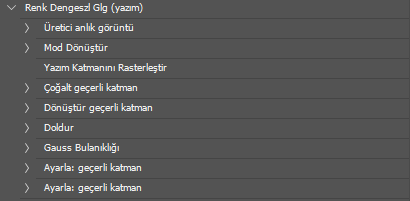
Üstteki fotoğrafta, "Renk Dengeszl Glg (yazım)" eyleminin solundaki okun neden aşağıya dönük olduğunu merak ediyor olabilirsiniz. Sağa dönük olan oka tıkladığınızda, eylemin içine kaydettiğiniz adımları gösterir. Adımların isimlerinin solunda çıkan ok da adımların ayarlarını gösterir. Bu ayarlarda değişiklik yapamazsınız. Sadece adımları silebilir ya da yeni adımlar ekleyebilirsiniz. Yeni adımlar eklemek için yeni eylem kaydı yapar gibi, kayda başlayıp kaydı durdurmanız yeterli olacaktır.
Konu alıntı değildir. Resimler tarafımca çekilmiş, anlatım tarafımca yapılmıştır.
Photoshop'ta "Eylemler" sekmesi, normalde Photoshop'un sağlamış olduğu işlemleri sürekli teker teker yapmamanız için, yani tasarım yaparken işinizi kolaylaştırmak için üretilmiş makrolardır. Yapmanız gereken tek şey; video çeker gibi kaydı başlatıp, Photoshop'un sizin yapmanızı istediğiniz şeyi teker teker yapıp kaydı durdurmak.
Actions sekmesinin kısayolu Alt + F9 kombinasyonudur. Fare ile aramak yerine Alt + F9 kombinasyonunu kullanarak eylemler sekmesini açabilirsiniz. Eylemler sekmesini uzun yoldan açmak için; Pencere -> Eylemler'i kullanabilirsiniz (Window -> Actions).
Eylemlerin içerisinde, Photoshop'un bize sunmuş olduğu varsayılan eylemleri de görebilirsiniz.
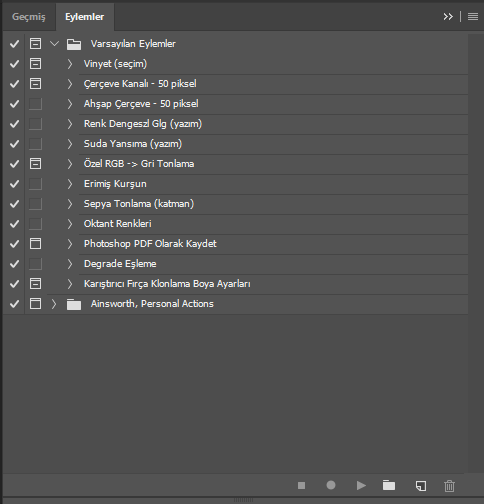
Üstteki fotoğrafta alttaki butonlara gözü kayan arkadaşlar varsa, onlar da şu işe yarıyor;
 : Kaydı durdurur. Üstte yazdığım "Yapmanız gereken tek şey" kısmında, yapacağınız son şey bu butona basmak olacaktır.
: Kaydı durdurur. Üstte yazdığım "Yapmanız gereken tek şey" kısmında, yapacağınız son şey bu butona basmak olacaktır. : Kaydı başlatır. Yine "Yapmanız gereken tek şey" kısmında, yapacağınız ilk şey de bu butona basmak ya da altta bahsettiğim örnek olacaktır.
: Kaydı başlatır. Yine "Yapmanız gereken tek şey" kısmında, yapacağınız ilk şey de bu butona basmak ya da altta bahsettiğim örnek olacaktır. : Seçimi oynatır ya da durdurur. Kaydı yaptınız, eyleminizi kullanmak istediğinizde bu butona basabilirsiniz. Eğer yarıda durduracaksanız, aynı butona eylem çalışırken basmanız yeterli.
: Seçimi oynatır ya da durdurur. Kaydı yaptınız, eyleminizi kullanmak istediğinizde bu butona basabilirsiniz. Eğer yarıda durduracaksanız, aynı butona eylem çalışırken basmanız yeterli. : Yeni bir klasör oluşturur. Oluşturduğunuz klasörün içine eylemlerinizi sınıflandırabilir ya da birbirinden ayrı tutabilirsiniz.
: Yeni bir klasör oluşturur. Oluşturduğunuz klasörün içine eylemlerinizi sınıflandırabilir ya da birbirinden ayrı tutabilirsiniz. : Yeni eylem oluşturur. Yeni bir eylem oluşturmadan eyleminizi kayıt edemezsiniz. Bu butona basınca çıkan pencereyi de şöyle açıklayabiliriz;
: Yeni eylem oluşturur. Yeni bir eylem oluşturmadan eyleminizi kayıt edemezsiniz. Bu butona basınca çıkan pencereyi de şöyle açıklayabiliriz;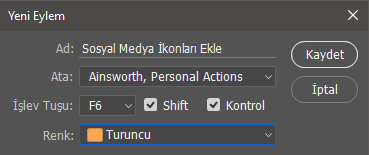
İsim (Name): Oluşturacağınız eylemin ismi.
Ata (Set): Oluşturacağınız eylemin bulunacağı klasör.
İşlev Tuşu (Function key): Eylemin kısayolu. Bu kısımda eyleme bir tuş atayarak, basit tuş kombinasyonlarıyla kolayca çalıştırabilirsiniz eyleminizi.
Renk: Eylemler sekmesinde, eyleminizi kolayca bulmak için renk atayabilirsiniz. Atadığınız renk eylemler sekmsinde eyleminizin arkaplan rengi olacaktır.
Önemli not: Yeni eylem oluşturduğunuzda, otomatik olarak kayda başlar. Bu kaydı hiçbir şey yapmadan durdurabilir, hazır olduğunuzda tekrardan kayda başlayıp eyleminizi ayarlayabilirsiniz.
 : Klasörleri, eylemleri ya da eylemlerin içindeki adımları silmeye yarar. Silmek istediğiniz şeye tıklayıp bu butona basarsanız siler.
: Klasörleri, eylemleri ya da eylemlerin içindeki adımları silmeye yarar. Silmek istediğiniz şeye tıklayıp bu butona basarsanız siler.Üstte eylemlerin içindeki adımlar derken neyi kastettiğimi anlamayan arkadaşlar için de açıklayayım:
Yaptığınız her işlemi teker teker kayıt ediyor demiştim. Bu kayıtları sonrasında düzenleyebiliyorsunuz.
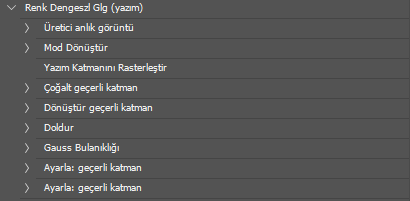
Üstteki fotoğrafta, "Renk Dengeszl Glg (yazım)" eyleminin solundaki okun neden aşağıya dönük olduğunu merak ediyor olabilirsiniz. Sağa dönük olan oka tıkladığınızda, eylemin içine kaydettiğiniz adımları gösterir. Adımların isimlerinin solunda çıkan ok da adımların ayarlarını gösterir. Bu ayarlarda değişiklik yapamazsınız. Sadece adımları silebilir ya da yeni adımlar ekleyebilirsiniz. Yeni adımlar eklemek için yeni eylem kaydı yapar gibi, kayda başlayıp kaydı durdurmanız yeterli olacaktır.
Konu alıntı değildir. Resimler tarafımca çekilmiş, anlatım tarafımca yapılmıştır.
atakaj
"I am constantly torn between killing myself or everyone around me."
"I am constantly torn between killing myself or everyone around me."




